子育てナビゲーター「講座練習会」を開催しました!2024_12_6
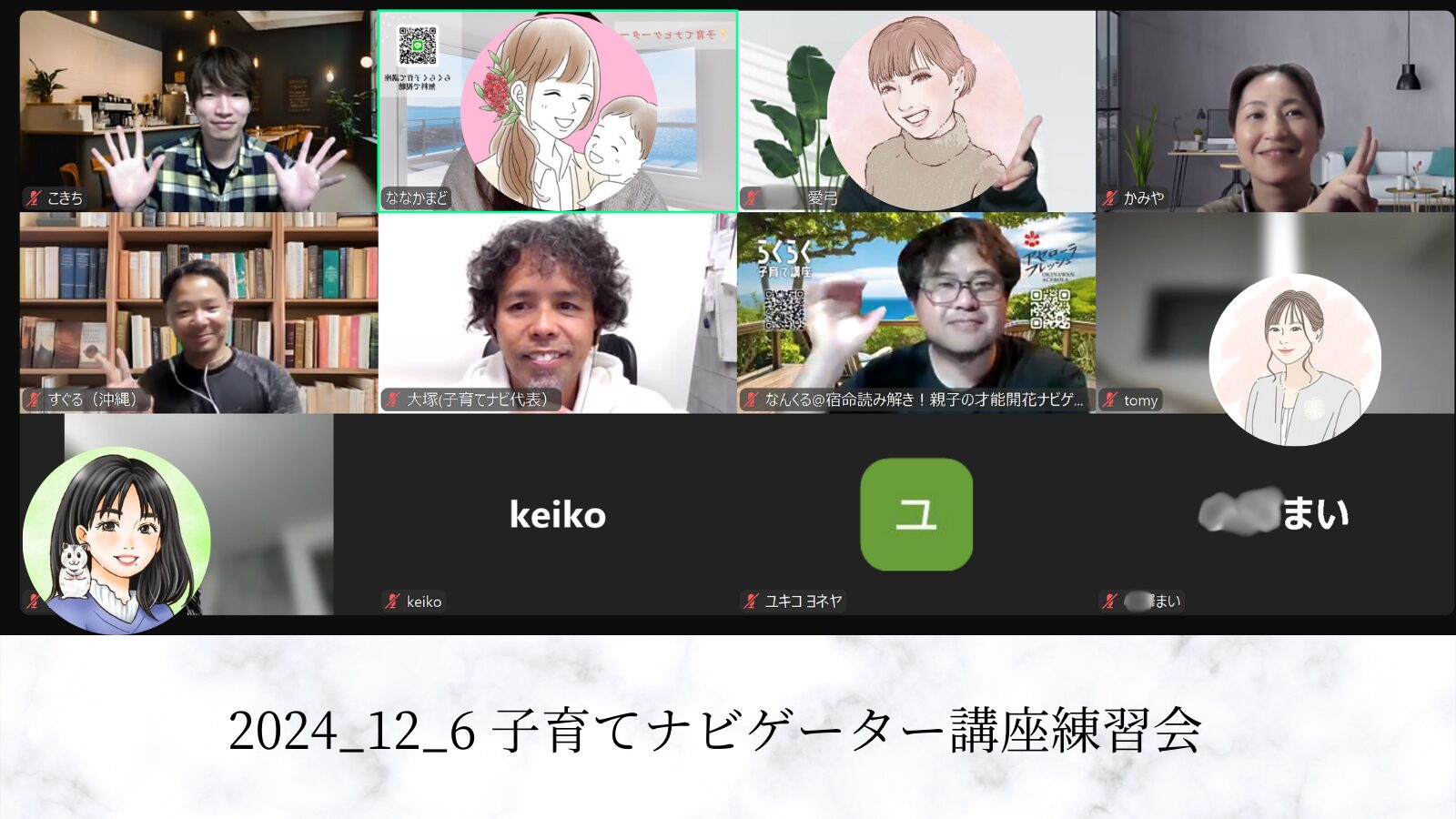
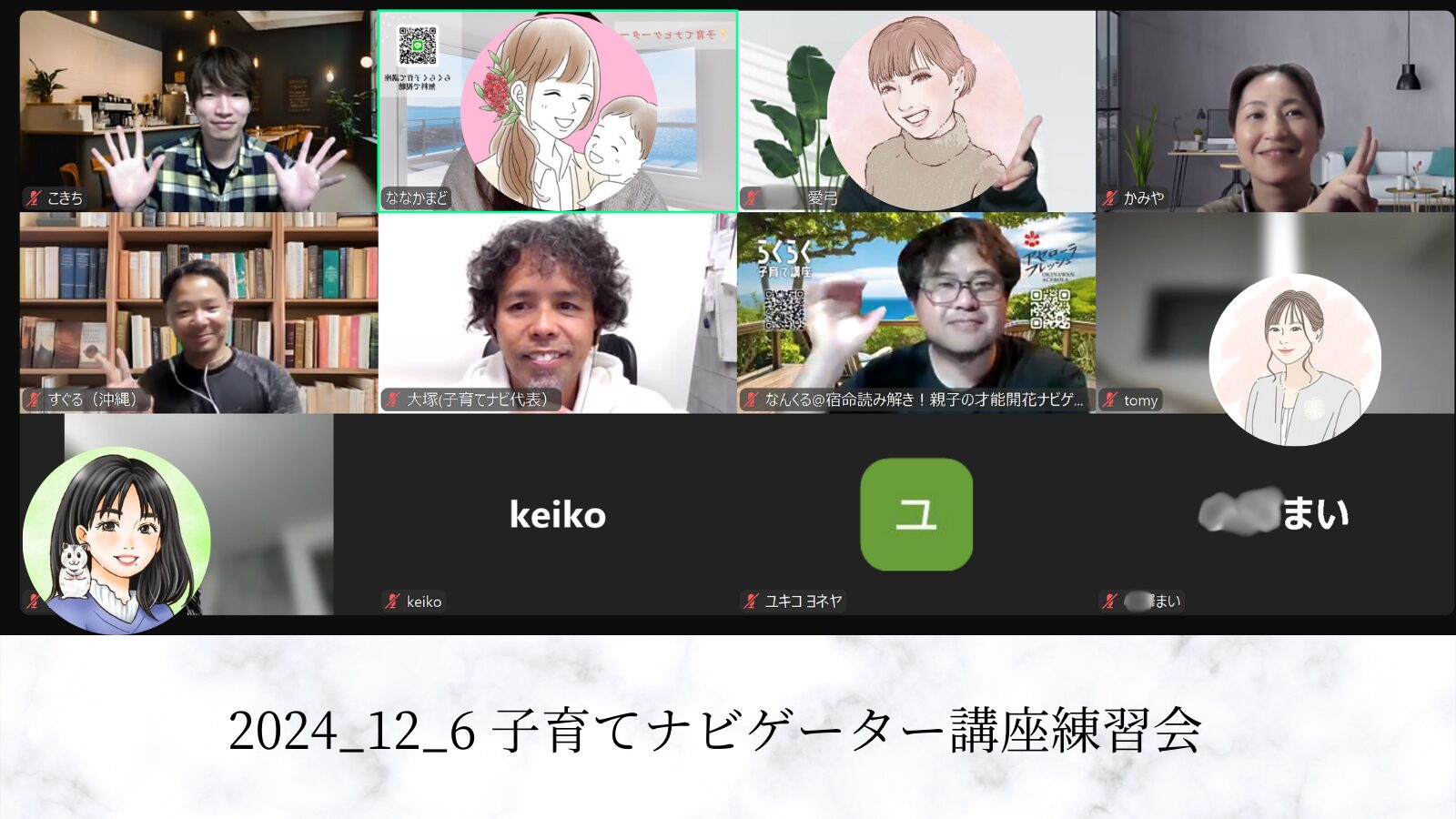
2024年12月6日(金)に、Zoomで「講座練習会」を開催しました。
子育てナビゲーターが講座デビューする前に、子育てナビゲーター養成スクール受講者の前で講座練習を開催できます。
今回は、ななかまどが主催する「ママのためのセルフケア講座~幸せママになろう~」の事前練習を行いました。


講座を主催する人も、本番前に課題に気がつくことができ、受講メンバーも他のメンバーの講座を受講することで、「自分だったらどのような講座をするか?」という視点で見られるのでとても学びになります。
タップできる目次
子育てナビゲーター講座練習会で確認したこと
講座を開催するにあたり、次のようなことを確認する良い機会になりました。
Zoomの共有方法
Zoomを使ったオンライン講座を開催すること自体が初めてだったので、ホストとしてのZoomの共有方法から確認しました。
スケジュールする際に、「オーディオ」は「コンピューターオーディオ」のみに設定すると、共有した時にすっきりとした文章で送信できるよ!ということも教えて頂きました。
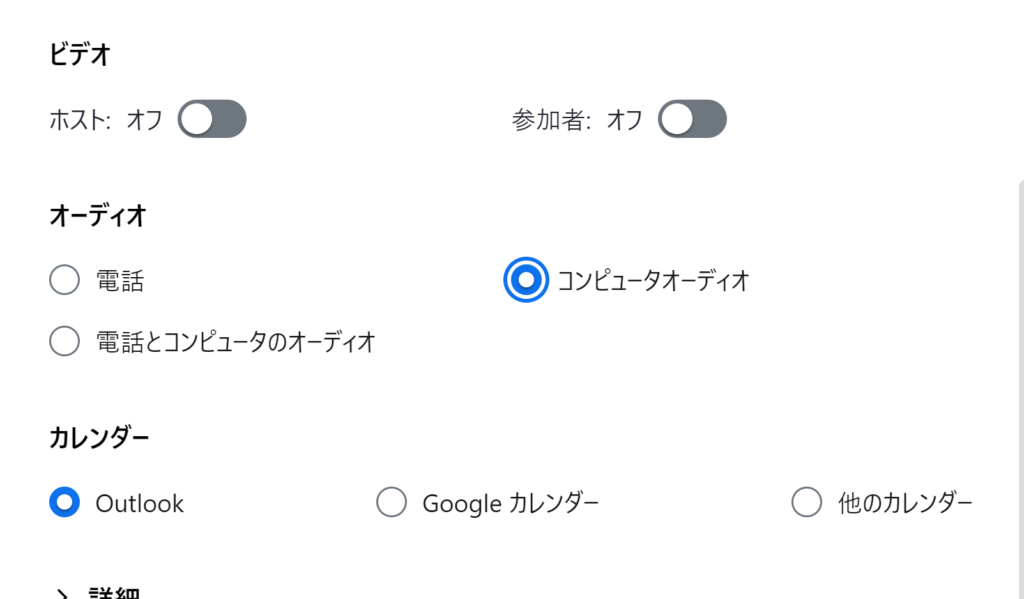
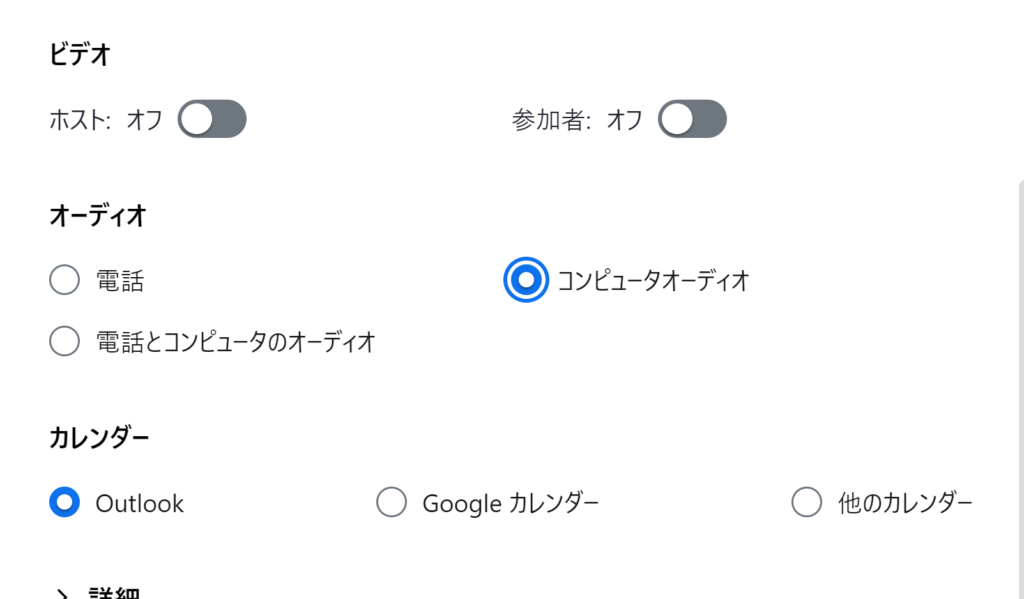
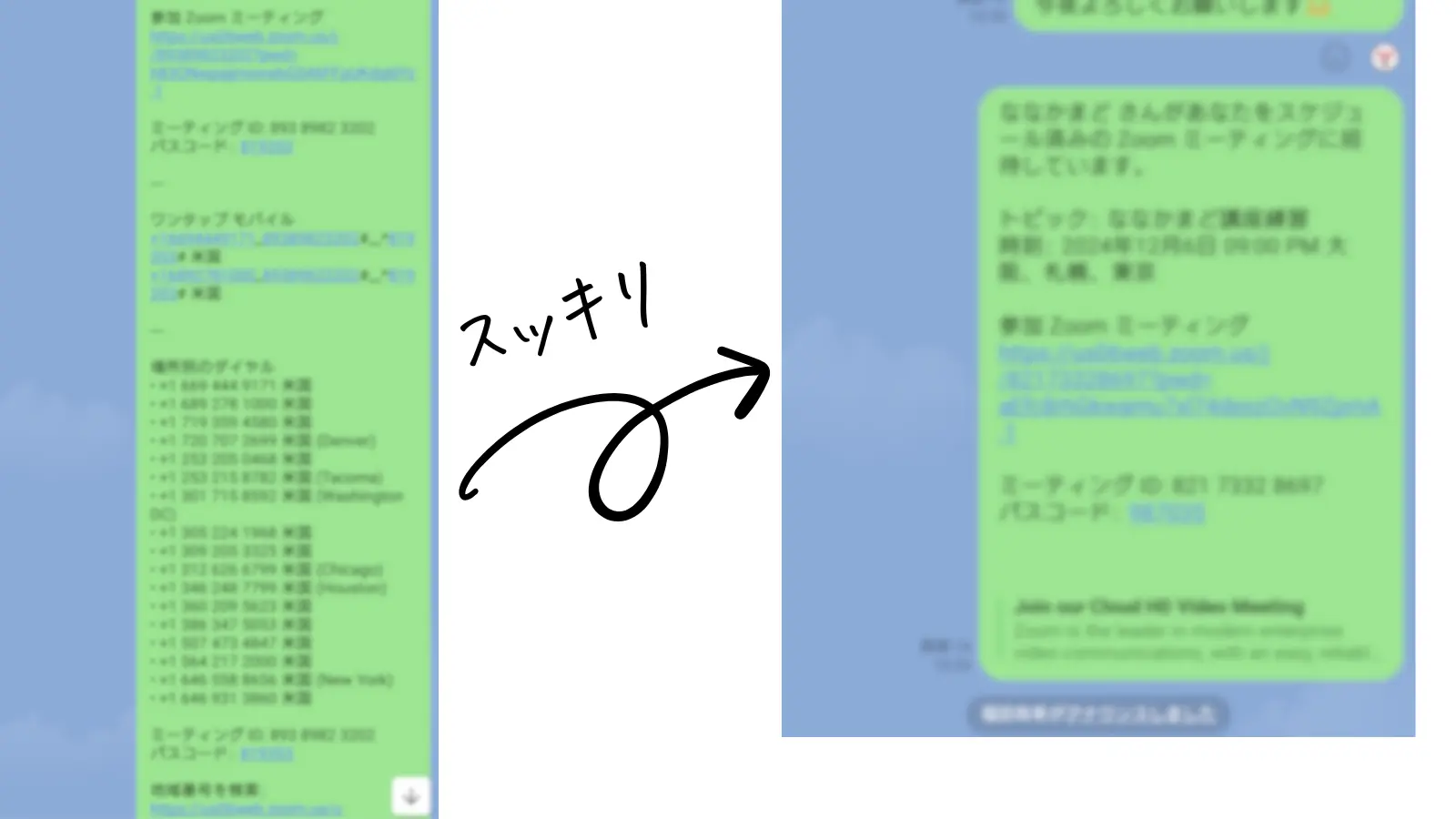
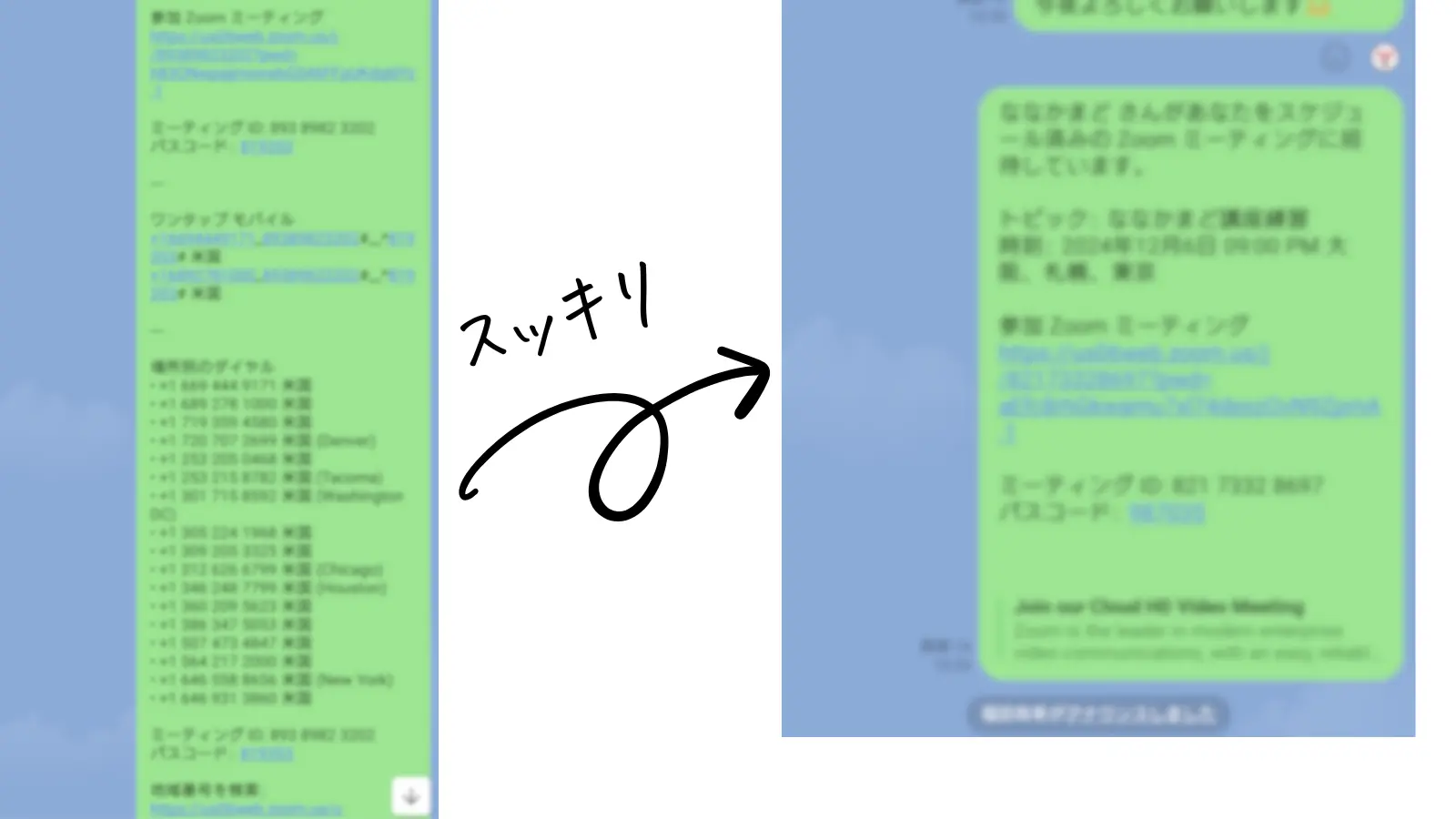
マイクやスピーカーの確認
最初、録音して確認した時に、自分の音量が小さいことに気が付きました。
外付けのマイクを利用して今回の講座練習を行う予定でしたが、今度はスピーカーが聞こえなくなってしまいました…。
本番でトラブルがあると焦ってしまうので、練習の場で確認できるのは助かります。



結局私の場合は、PC内の設定を変えるだけで、マイクはなくても大丈夫そうでした。
接続環境
最初、画面共有すると自分の接続が落ちてしまいました。
問題に気が付き、Zoomで以下の設定をしたところ共有できるようになりました。
ビデオ設定
- ビデオレンダリング方法→Direct3D9
- ビデオレンダリング後処理→有効にする
- ビデオキャプチャリング方法→Direct Show
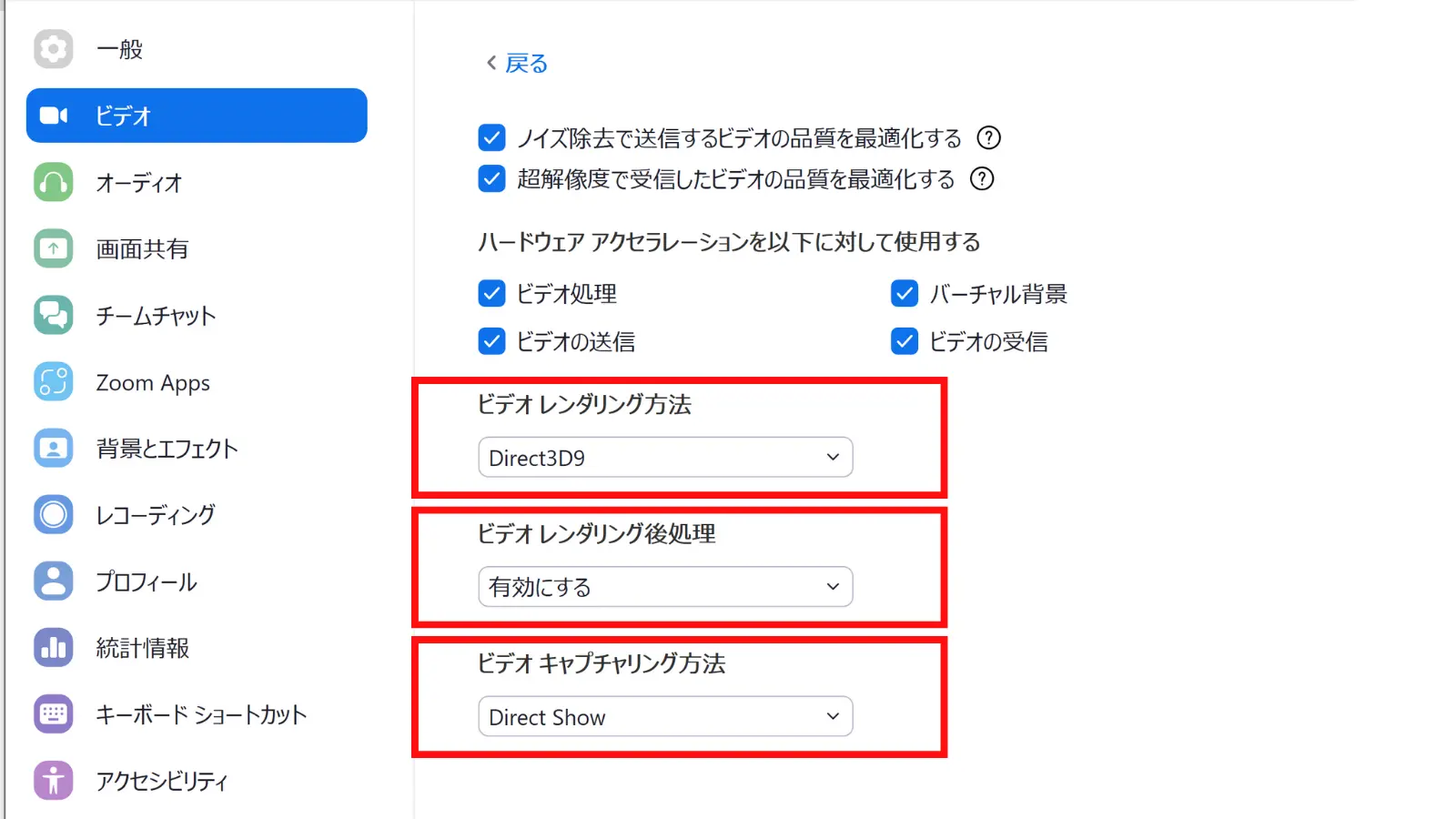
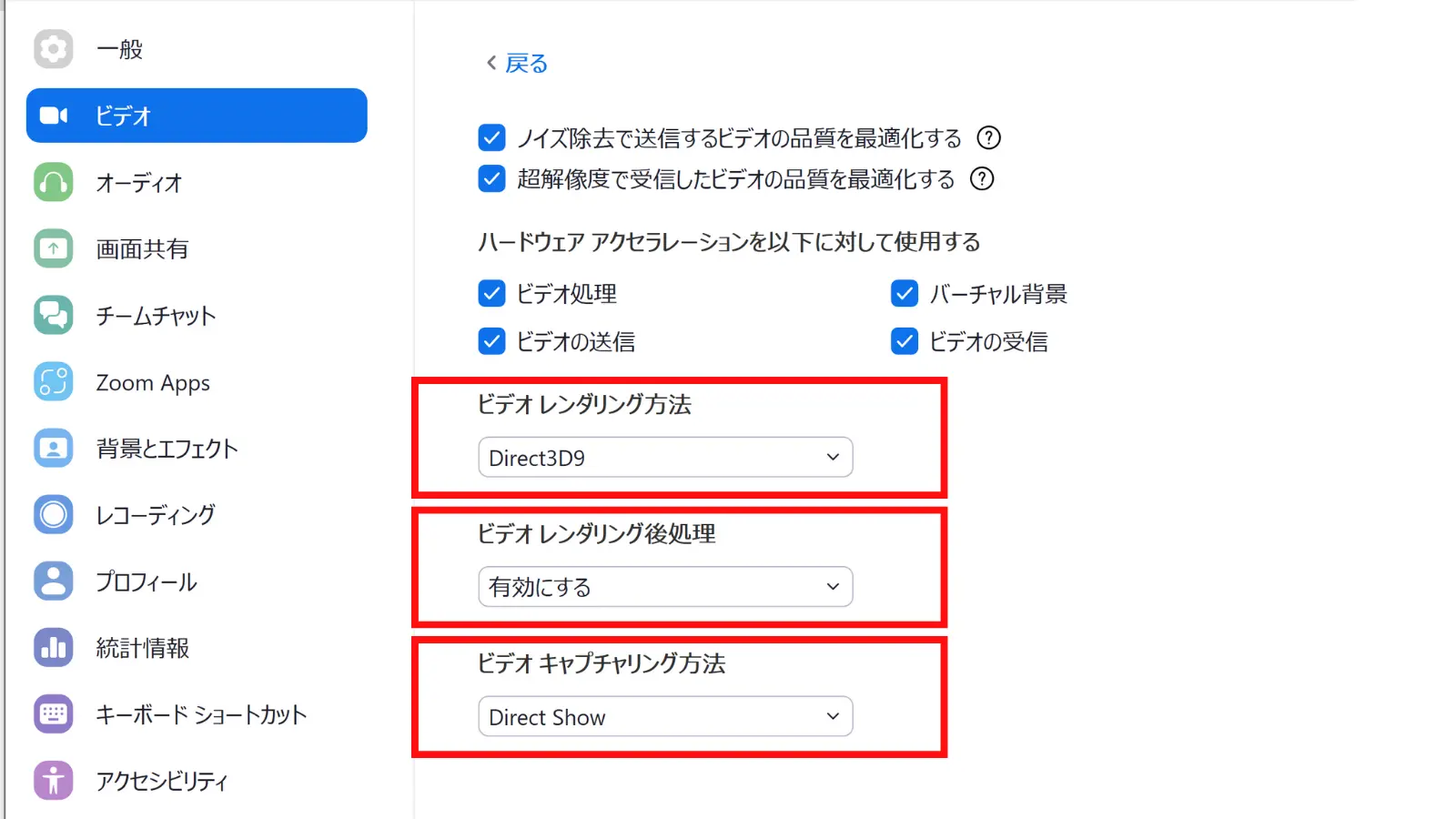
共有画面設定
「ハードウェア アクセラレーションを以下に対して使用する」の欄をすべてチェックを外す。
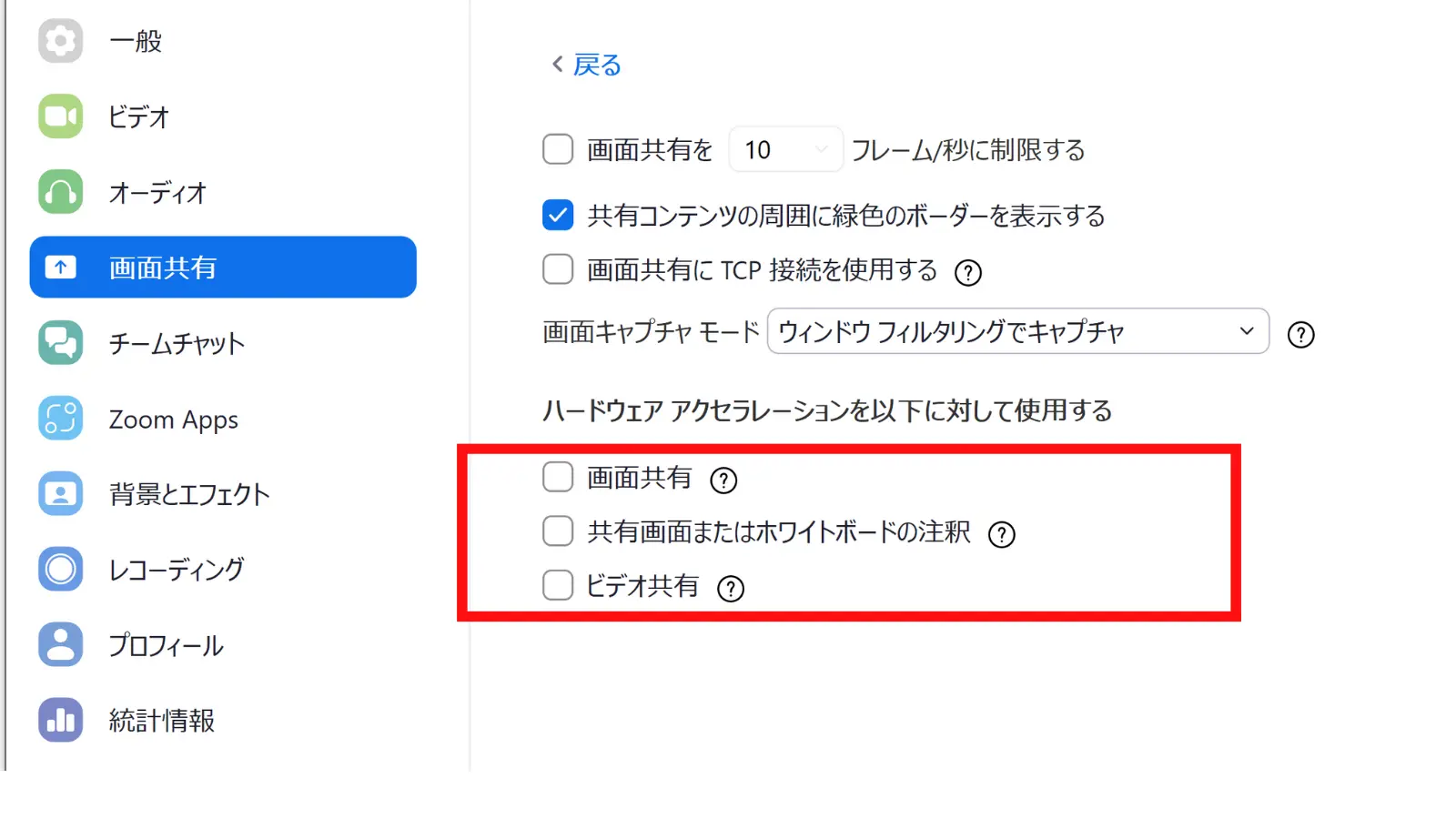
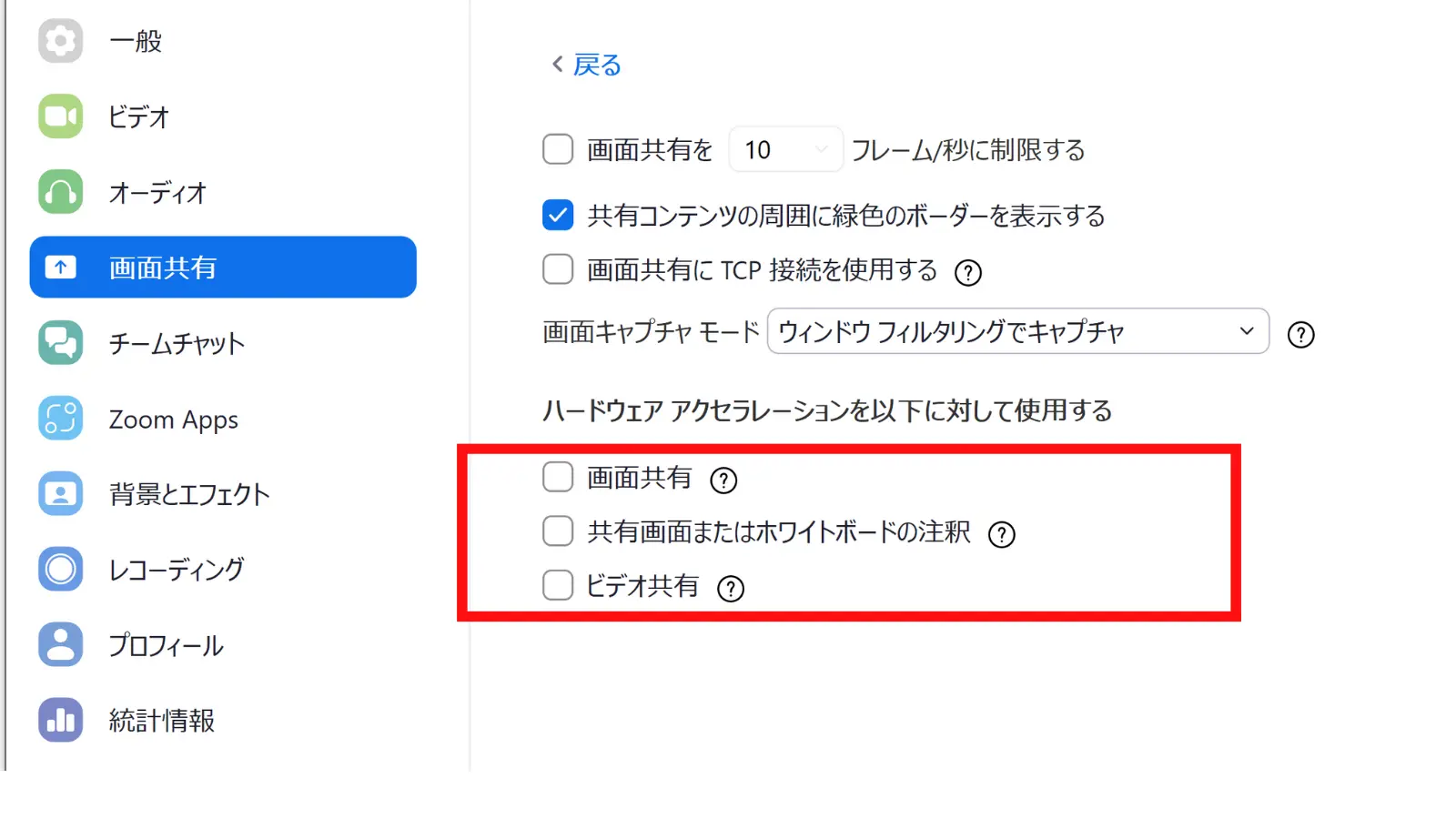
Zoomの不具合
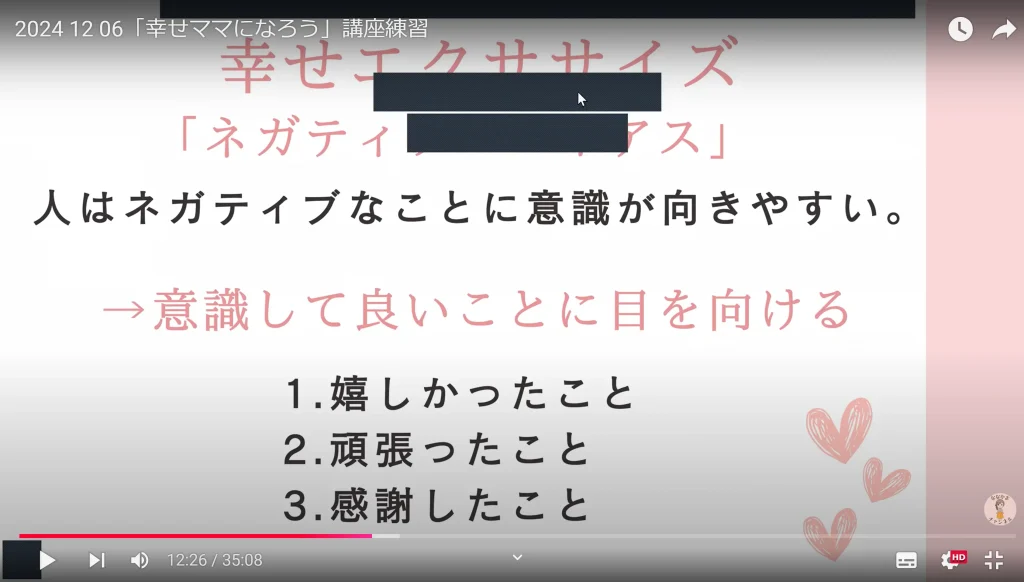
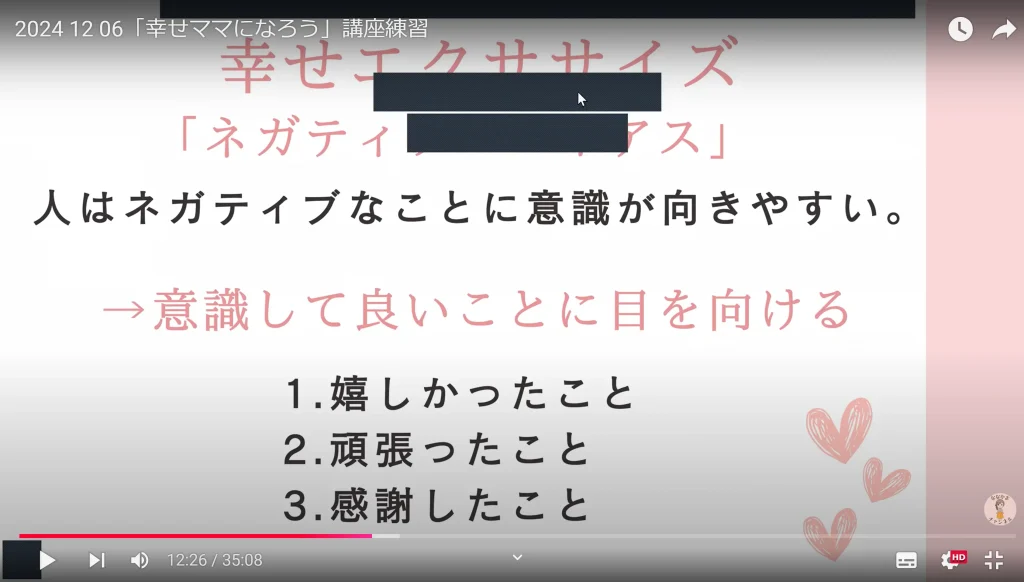
上の画像のように、画面上に他のウィンドウがあると、黒く写ってしまう不具合がありました。
今回の講座練習で気がついたため、後で改善しました。
画面共有の設定
画面キャプチャモードを「ウィンドウフィルタリングでキャプチャ」に設定したら解決しました。
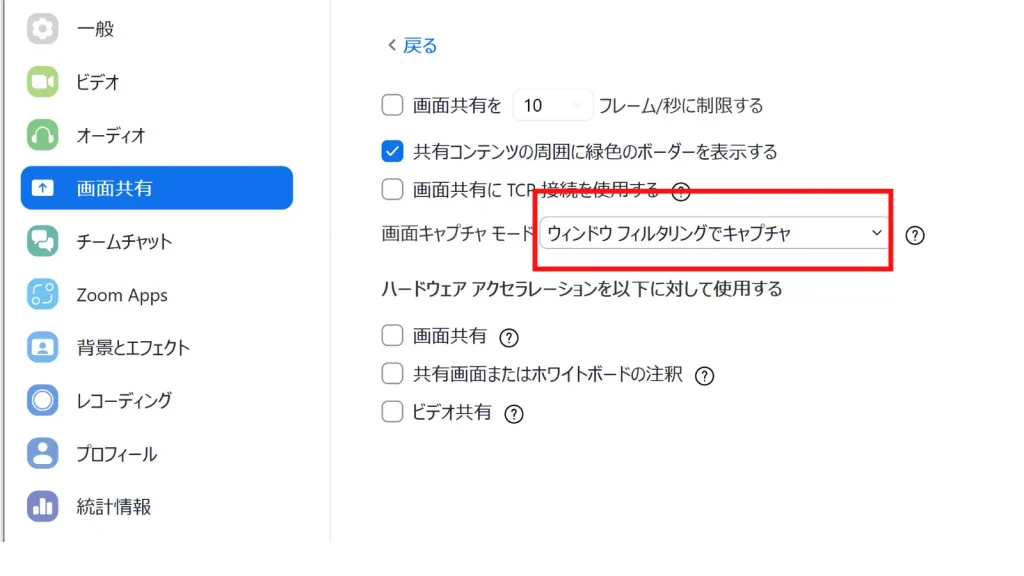
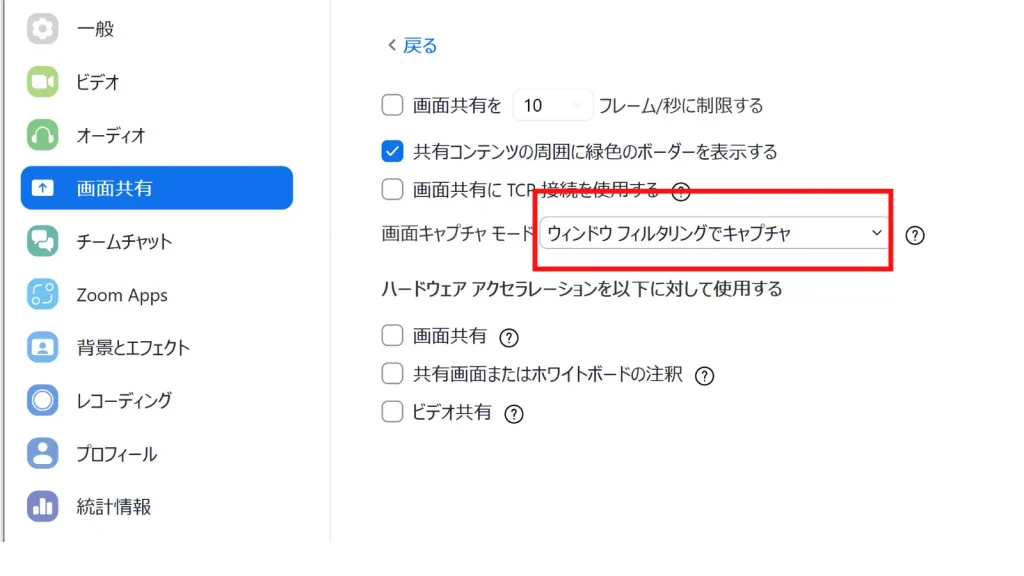
講座の内容
講座内容は、大塚さんが用意している資料をアレンジして、自分でスライドを作りました。
20分という時間で行う資料として配分は適切か?実際にシュミレーションをすることで確認しました。
また、子育てナビゲーターの感想を聴くことで、自信を持って本番を迎えることができました。
全体的な流れの確認
実際にたくさんの方が入室している中で進行していくには、共有する資料を出しながら、受講者の顔が見えるように設定したり、チャットに対応したり、途中で入室してくる方の対応をしたりと、かなり忙しくなります。
本番と同じように大人数の中でシュミレーションできるのは、子育てナビゲーターに所属している大きなメリットです。
受講した子育てナビゲーターの感想
講座を見た感想もしっかりアウトプットしてくれます。
とても温かい感想ばかりで、自信につながりました!



元の講座よりもイメージしやすくとても良かった。



聞くところ、話すところ、のメリハリ。すぐに持ち帰ることができる素晴らしい講座でした!



講座の運び方、フォントの使い分け、文字数、話すテンポ。ご自身の体験を交えてお話しされていたので、とても心に響きました☺️そして20分という長さも最高でした!



「もう終わるの――」って思った瞬間に次の展開があったから得した気分だった。



プレゼン中のメッセージの伝え方、資料の美しさが素晴らしかったです。受講者が受け身だけにならないように簡単なワークも準備されていて大満足の内容だったと思います。
子育て講師を目指したい方は子育てナビゲーターがおすすめ
子育てナビゲーター協会では、子育てナビゲーター養成スクールを運営し、全国各地に子育てナビゲーターを育成しています。
今回のように講座練習会を通して先輩の講座を受講したり、講座に使える資料もお渡ししています。
未経験でも、講師として活動できるようになるまで、無期限でサポートします。
興味のある方は、お気軽にお問い合わせください。
-3.png)





